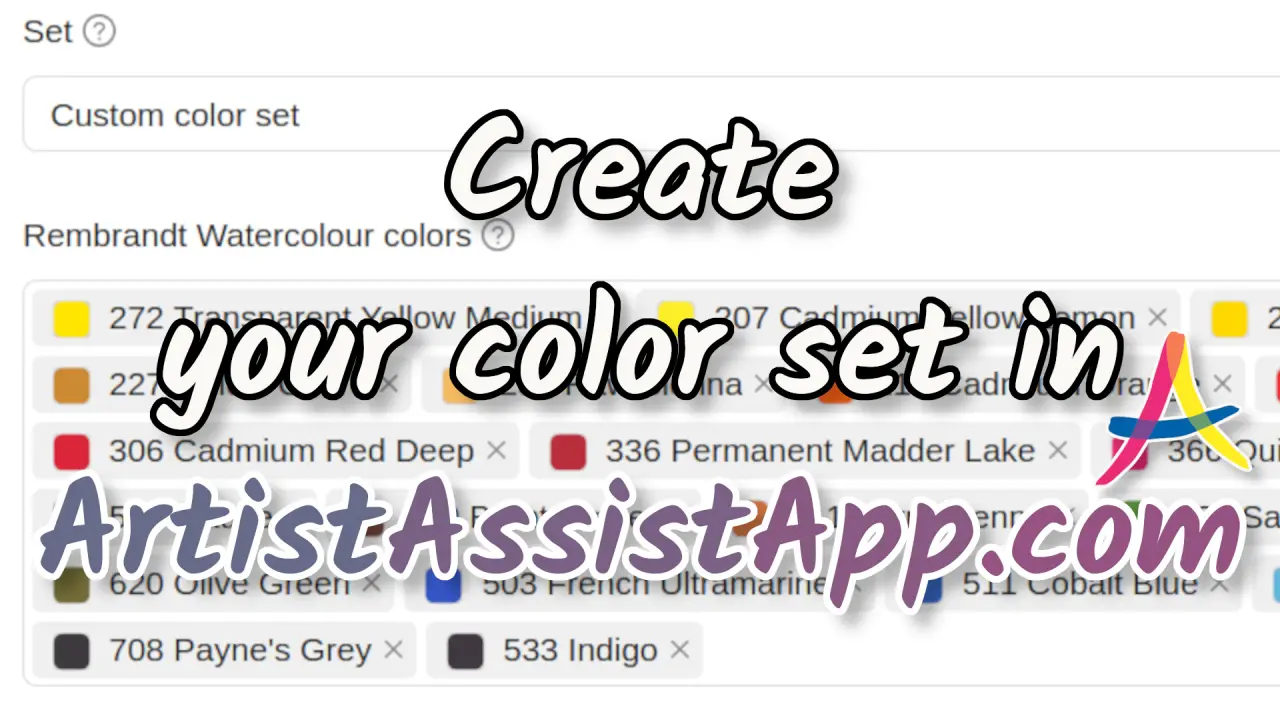Renk setlerinizi oluşturma ve yönetme
İçindekiler
- Sanat ortamınızı seçme
- Renklerinizi seçme
- Renk setinizi kaydetme ve düzenleme
- Birden fazla renk seti kullanma
- Değişiklik yapmak için renk setinin bir kopyasını oluşturma
- Verilerim kalıcı mı?
- ArtistAssistApp'ten kaybolan renk setleri nasıl geri yüklenir?
- Renk setlerinin otomatik yedeklenmesini etkinleştirme ve devre dışı bırakma
- Cihazlar arasında renk setleri nasıl paylaşılır?
- ArtistAssistApp Hakkında
ArtistAssistApp'in özelliklerinden tam olarak yararlanmak için öncelikle sahip olduğunuz renkleri ekleyerek renk setinizi oluşturmalısınız.
Mevcut düzinelerce seçenek arasından tercih ettiğiniz renk markalarını seçin, ardından bir renk seti seçin veya sahip olduğunuz renkleri manuel olarak ekleyin. Fotoğrafın herhangi bir yerine tıklayın veya dokunun ve atomik veya optik karıştırma kullanarak bu rengin tam olarak nasıl karıştırılacağına dair adım adım kılavuz alın. Fotoğraflarınızı içe aktarın, doğrudan fotoğraftan istediğiniz rengi seçin ve belirli markaların belirli renkleriyle nasıl karıştıracağınızı öğrenin. ArtistAssistApp'in tüm özelliklerini kullanmak için öncelikle sahip olduğunuz renkleri ekleyerek renk setinizi oluşturmanız gerekir.
Sanat ortamınızı seçme
adresine giderek https://app.artistassistapp.comuygulamayı açın.
Renk kümesi sekmesini açın.
Sanat ortamınızı seçin. ArtistAssistApp suluboya, guaj, akrilik boya, yağlı boya, renkli kalemler, sulu boya kalemleri, yumuşak pastel, sert pastel, pastel kalemler, yağlı pastel, akrilik keçeli kalemler ve akrilik guajı destekler.
Renklerinizi seçme
Bir veya daha fazla renk markası seçin.
ArtistAssistApp, toplam fazla 15,000 renge sahip markaları destekler200. Ancak boyadığınız renk markası henüz ArtistAssistApp'te mevcut olmasa bile özel marka olarak ekleyebilirsiniz. Bu eğitimde özel renk markalarını nasıl ekleyeceğinizi öğrenin.
Standart setlerden birini seçin veya elinizdeki tüm renkleri manuel olarak seçin.

Renk setinizi kaydetme ve düzenleme
Renk setleri, son fotoğraflar ve paletler tarayıcıya kaydedilir ve tarayıcıyı yeniden açtığınızda geri yüklenir.
ArtistAssistApp, tüm sanat ortamları için sınırsız sayıda renkten oluşan renk setlerini destekler. Herhangi bir sanat ortamı için setinize 12, 24, 36, 48 ve hatta 100 renk ekleyebilirsiniz.
İsteğe bağlı olarak renk setlerinizi Ad alanında adlandırabilirsiniz.
Kaydet & devam et düğmesine basarak kaydedin ve belirtilen renk setini kullanmaya başlayın.
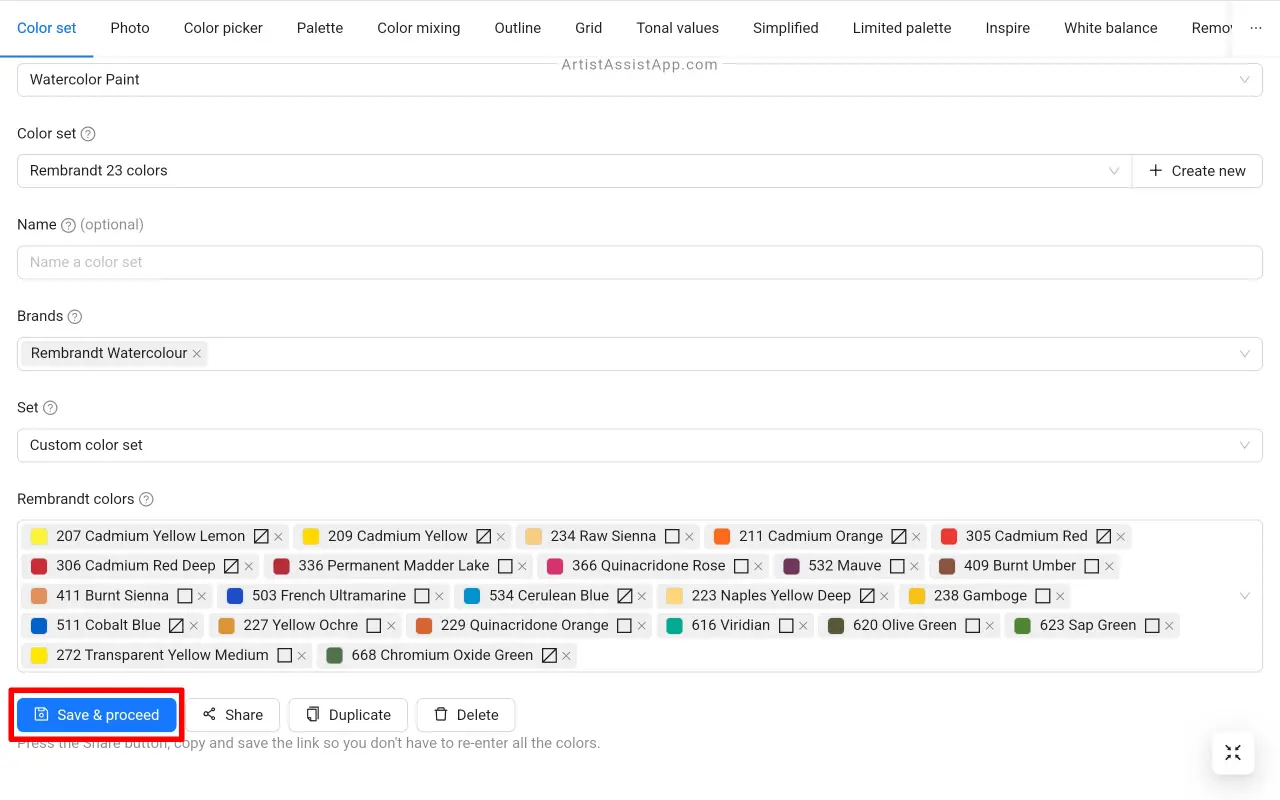
Birden fazla renk seti kullanma
ArtistAssistApp, sanat ortamı başına birden fazla renk setinin kaydedilmesini destekler.
Sanatçıların genellikle boyadıkları birkaç renk seti vardır. Ya farklı renk markalarından oluşan setler ya da aynı renk markasından oluşan setler, ancak farklı amaçlar için. Örneğin, manzara seti, şehir manzarası seti, botanik seti, portre seti.
Zaten bir renk setiniz varsa, Yeni bir tane oluşturmak için Yeni oluştur düğmesini tıklatın veya Renk seti açılır listesinden Yeni renk seti seçeneğini belirleyin.
Renk seti açılır listesinden istediğinizi seçerek renk setleriniz arasında geçiş yapabilirsiniz.
Renk setini her değiştirdiğinizde Kaydet & devam et düğmesine basmayı unutmayın.
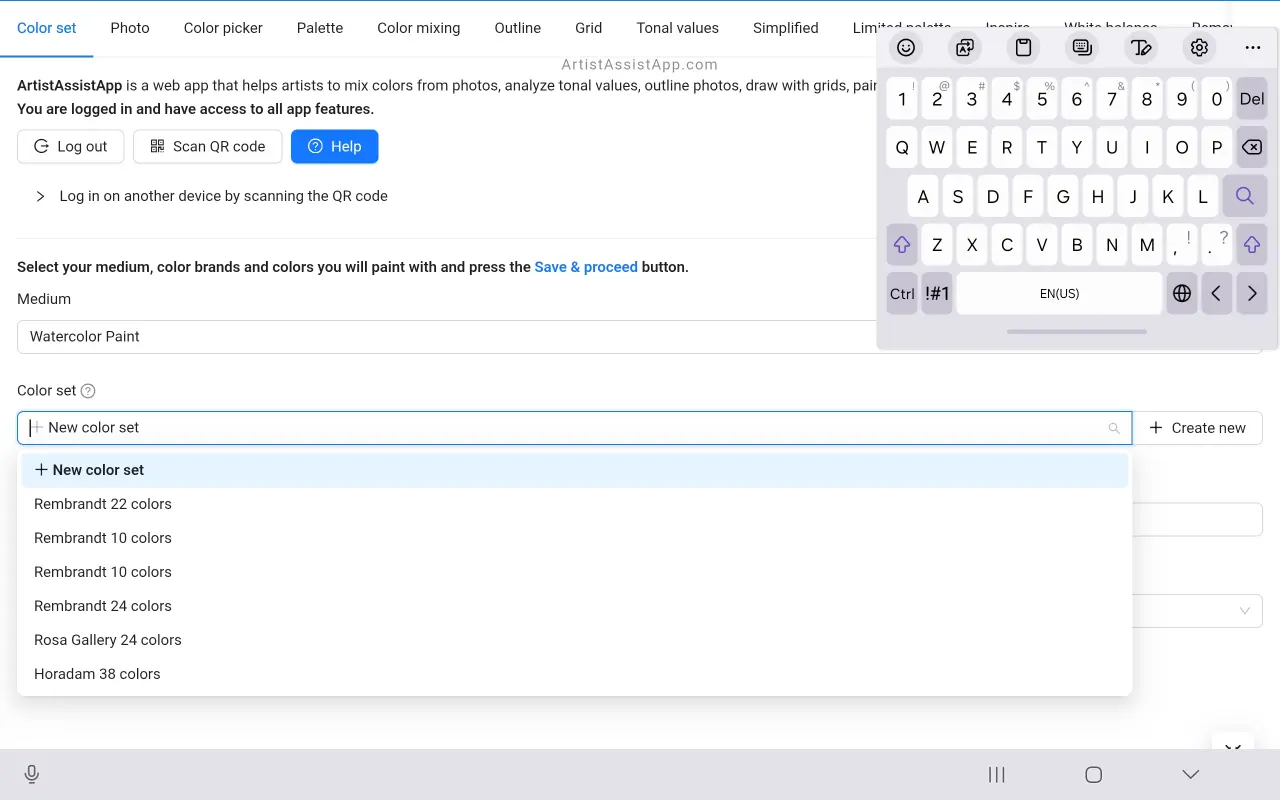
Değişiklik yapmak için renk setinin bir kopyasını oluşturma
Tek bir tıklamayla daha fazla değişiklik yapmak için renk setinizin bir kopyasını oluşturabilirsiniz. Bu, birkaç renk eklemek veya değiştirmek istiyor ancak varolan bir kümeyi değiştirmek istemiyorsanız kullanışlıdır. Artık yeni bir set oluşturmanıza ve orijinal setteki tüm renkleri ona eklemenize gerek yok.
Çoğalt düğmesine basın, renkleri ekleyin veya kaldırın ve yeni özelleştirilmiş renk setinizi kaydetmek ve kullanmaya başlamak için Kaydet ve devam et düğmesine basın.
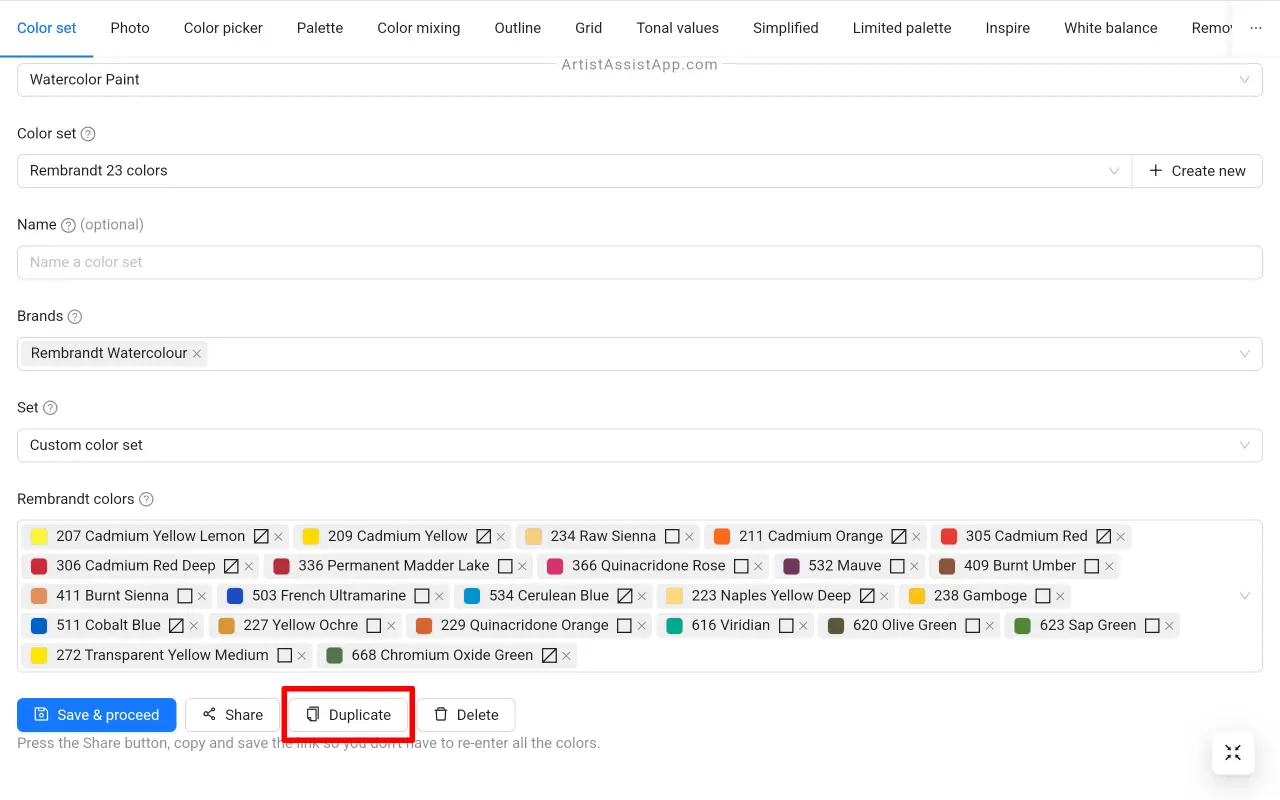
Verilerim kalıcı mı?
ArtistAssistApp, tüm verileri (renk setleriniz, son fotoğraflarınız ve paletlerdeki renk karışımlarınız) cihazınızda yerel olarak saklar. Uygulamayı yeniden açtığınızda, uygulama bunları otomatik olarak geri yükler ve uygulamayı kapattıktan sonra bile çalışmalarınızın ve tercihlerinizin erişilebilir olmasını sağlar.
Uygulamayı bu öğreticide açıklandığı gibi yüklerken, verileri uzun süre depolayabilen kalıcı depolama kullanılır.
Ancak ArtistAssistApp bir PWA (Progresif Web Uygulaması) olduğundan, belirli koşullar altında sistem tarafından temizlenebilen, tarayıcı tarafından yönetilen depolamaya dayanır. Özellikle iOS'ta Safari, yakın zamanda kullanılmayan uygulamalar için depolanan verileri kaldırabilir - özellikle cihazda boş alan azaldığında.
Ayrıca, web tarayıcısı depolama alanını manuel olarak temizlemek, tüm uygulama verilerinin kaybolmasına neden olur. Safari gibi bazı tarayıcılar, çerezleri temizlerken tüm depolama alanını temizler. Bu nedenle, başka bir web sitesi için tarayıcı verilerinizi temizlerseniz, ArtistAssistApp verileriniz de silinecektir.
Çalışmanızı korumak için ArtistAssistApp, renk setlerinizi her değiştirdiğinizde otomatik olarak bir yedekleme dosyasını (Color-Sets-[date_time].clrs) dışa aktarır. Bu dosya, tarayıcı depolama alanından bağımsız olarak cihazınızın varsayılan İndirilenler klasörüne indirilir.
En son yedekleme dosyasını saklayın. Yalnızca en yenisine ihtiyacınız var - eski sürümleri silmekten çekinmeyin.
Otomatik yedekleme özelliği sayesinde, Renk setleri dosyasını yükle düğmesine tek bir tıklama ile tüm renk setlerini geri yükleyebilirsiniz.
ArtistAssistApp'ten kaybolan renk setleri nasıl geri yüklenir?
Renk setlerinizi geri yüklemek için:
- Renk kümesi sekmesinde, Renk kümeleri dosyasını yükle düğmesini tıklatın.
- Cihazınızdan en son Color-Sets-[date_time].clrs dosyanızı seçin.
- Renk setleriniz anında geri yüklenecektir.
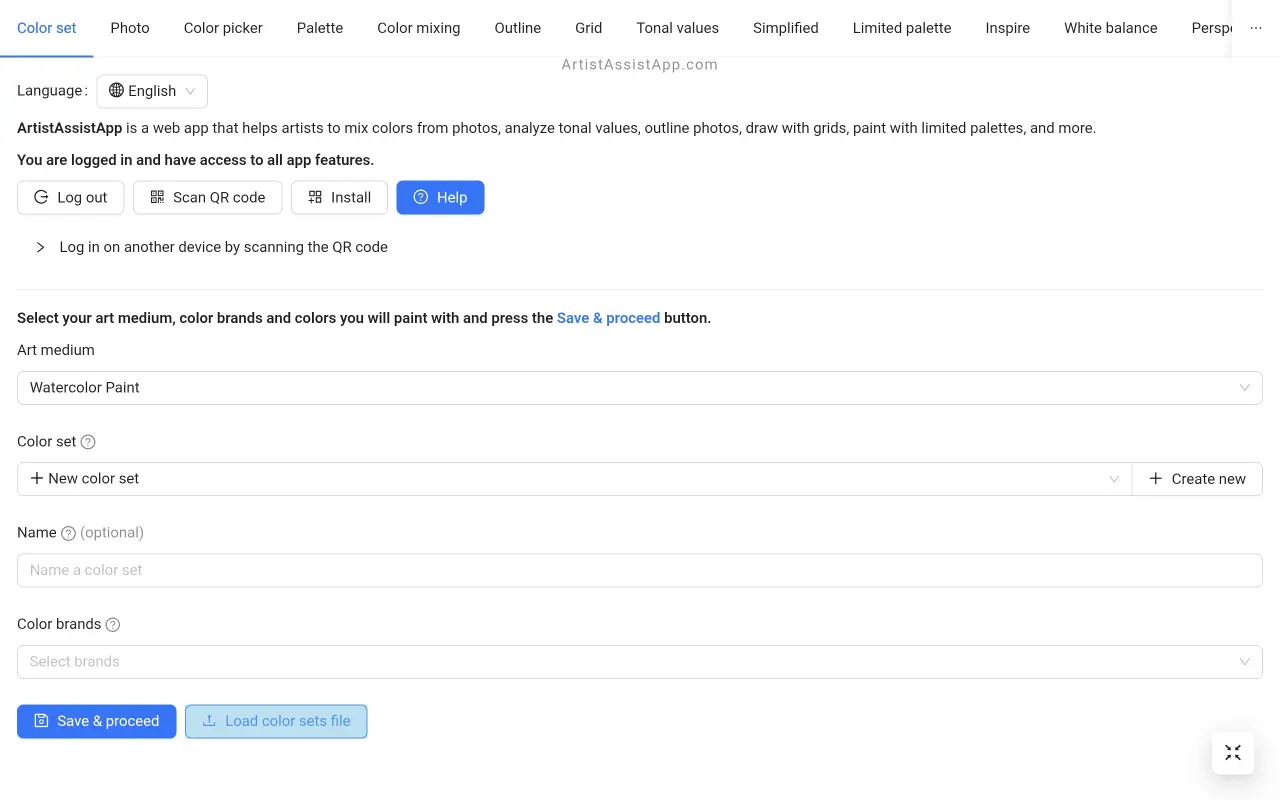
Renk setlerinin otomatik yedeklenmesini etkinleştirme ve devre dışı bırakma
Renk setlerinin otomatik yedeklenmesini etkinleştirmek veya devre dışı bırakmak için Yardım sekmesine gidin ve Renk setlerinin otomatik yedeklenmesi özelliğini etkinleştirin veya devre dışı bırakın.
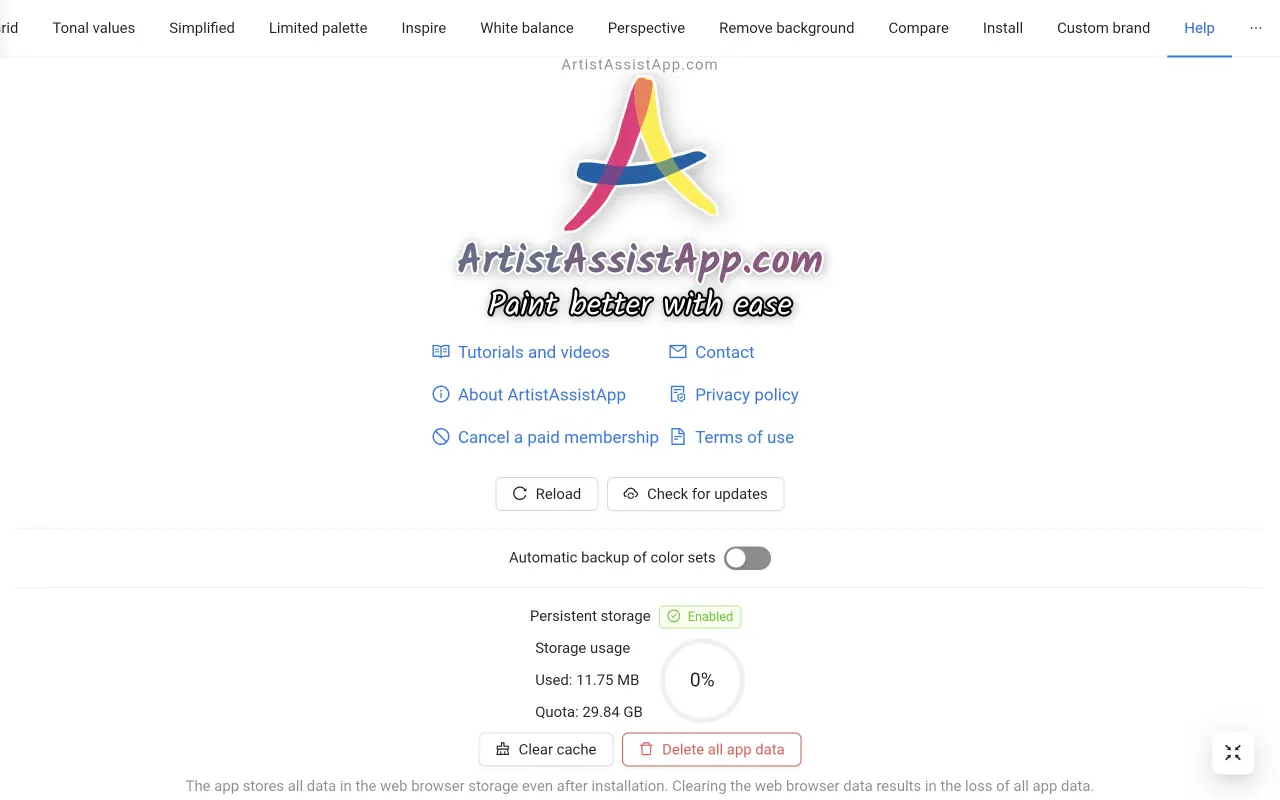
Cihazlar arasında renk setleri nasıl paylaşılır?
Renk setinizi PC'nizden veya dizüstü bilgisayarınızdan tabletinize veya akıllı telefonunuza aktarabilirsiniz. bir QR kodunu tarayarak.
Ayrıca bir bağlantıya tıklayarak renk setinizi bir tablet veya akıllı telefondan bir PC veya dizüstü bilgisayara aktarabilirsiniz.
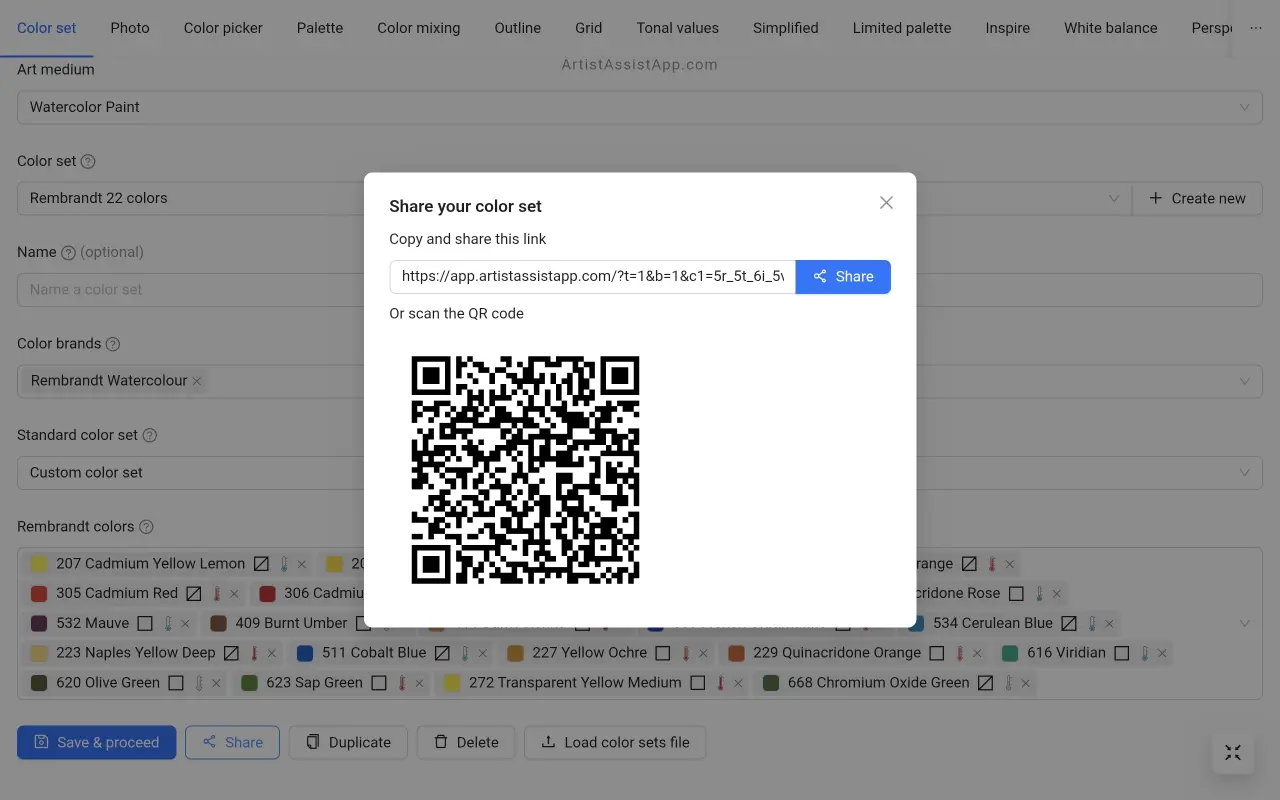
Cihazlar arasında renk setleri arasında nasıl kolayca paylaşım yapacağınızı öğrenmek için bu eğiticiye göz atın.
ArtistAssistApp Hakkında
Artist Assist App olarak da bilinen ArtistAssistApp, sanatçıların bir fotoğraftaki herhangi bir rengi doğru bir şekilde karıştırması, ton değerlerini analiz etmesi, bir fotoğrafı anahat haline getirmesi, ızgara yöntemiyle çizmesi, sınırlı bir paletle boyaması, bir fotoğrafı basitleştirmesi, bir görüntüden arka planı kaldırması, fotoğrafları ikili olarak karşılaştırması ve daha fazlası için bir web uygulamasıdır.
Resim ve çizim becerilerinizi geliştirmek ve çarpıcı sanat eserleri yaratmak için şimdi ücretsiz https://app.artistassistapp.com deneyin.